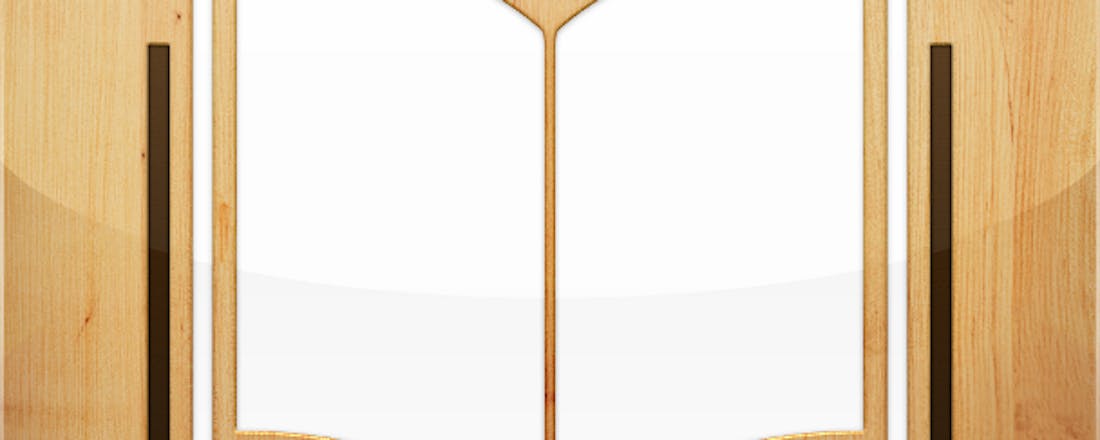De 6 beste online en offline huishoudboekjes
Met een huishoudboekje kun je alle inkomsten en uitgaven op een rijtje zetten, zodat altijd duidelijk is waar je geld blijft. Dat doe je natuurlijk niet meer met de hand, daar zijn handige digitale huishoudboekjes voor bedacht. Wij hebben de 6 beste huishoudboekjes uitgebreid voor je getest.
Tegenwoordig is het heel gewoon om op elk moment inzicht te hebben in je financiële situatie. Dankzij online bankieren kun je zelfs onderweg op bijvoorbeeld je telefoon zien hoeveel geld er nog op je rekening staat en als je een aankoop doet, wordt het bedrag vrijwel direct van de rekening afgeschreven. Lees ook: In 12 stappen je financiën regelen op de iPad.
Mocht er iets niet kloppen, dan kom je daar dus ook snel achter en kan dit gecorrigeerd worden. Dat neemt niet weg dat een digitaal huishoudboekje nog steeds nut heeft. Maar hoe werkt zo'n huishoudboekje, wat heb je eraan en wat zijn de meest bruikbare?
Inzicht in verleden en toekomst
Online bankieren gebruik je vooral om het actuele saldo te zien, de meest recente mutaties op te vragen en om geld over te maken. Een huishoudboekje gaat een stap verder door je overzicht en inzicht te bieden, omdat alle inkomsten en uitgaven netjes gecategoriseerd worden. Op deze manier zie je waar je je geld aan uitgeeft en dat kan tot verrassende conclusies leiden.
Zijn de boodschappen bijvoorbeeld echt zo duur, koop je misschien te veel kleding of ga je net wat te vaak uit eten in te dure restaurants? Je kunt er dus mee leren van het verleden. Daarnaast kun je vaak aangeven welke vaste lasten en uitgaven er nog aan zitten te komen, zodat je vroegtijdig weet wat dure en goedkope maanden zijn en je hier beter op kunt anticiperen.
©PXimport
Dankzij categorieën zie je veel beter waar je geld naartoe gaat.
Importeren en categoriseren
Hoe ga je met een huishoudboekje aan de slag? Alles draait om de transactiegegevens van je bankrekening. Via online bankieren haal je periodiek een transactiebestand op en dat bewaar je in een map op je computer. Dat kan eens per maand, elke week, dagelijks, of gewoon op een moment dat het jou het beste uitkomt. Enkele jaren geleden was het vrij gebruikelijk om je transactiegegevens rechtstreeks vanuit het huishoudboekje te importeren, maar banken bieden die koppelingsmogelijkheid om veiligheidsredenen niet meer aan. Dit betekent dat je transactiebestanden handmatig moet ophalen via de browser, waarna je ze in de software kunt importeren.
Vervolgens kunnen je gegevens worden gecategoriseerd. Dit houdt in dat supermarktbezoekjes netjes in de categorie Boodschappen komen te staan, een tankbeurt of je nieuwe zomerbanden bij Auto en jouw favoriete computerblad onder Abonnement. Hoe meer transacties automatisch in de juiste categorie terechtkomen, hoe minder werk jij eraan hebt en hoe waardevoller het huishoudboekje wordt.
©PXimport
Hoe meer transacties goed gecategoriseerd worden, hoe betrouwbaarder de data is.
Rubriceerregels
Het toekennen van transacties aan categorieën gebeurt via zogenaamde importeer- of rubriceerregels. Door bijvoorbeeld rekeningnummers of de omschrijving te analyseren, wordt bepaald in welke categorie transacties thuishoren. De meeste huishoudboekjes kennen standaard al een heel stel van dit soort regels, zodat veel transacties vanzelf gerubriceerd worden en je dit niet allemaal handmatig hoeft te doen. Daarnaast kun je zelf rubriceerregels maken. Transacties die in de verkeerde categorie terecht zijn gekomen of transacties die niet herkend zijn en dus niet aan een categorie zijn toegekend, kun je daar alsnog mee corrigeren.
Vooral als je net met je huishoudboekje bent begonnen, is het essentieel dat je hier veel aandacht aan besteedt. Je moet immers eerst de data goed krijgen, voordat je er zinvolle informatie uit kunt halen.
©PXimport
Via zogenaamde importeer- of rubriceerregels worden transacties aan de juiste categorieën toegekend.
Budgetten en begrotingen
Zit het gros van de transacties in de juiste categorie, dan kun je snel en eenvoudig zien hoeveel geld je kwijt bent aan bijvoorbeeld boodschappen, verzekeringen, kleding, abonnementen, een opleiding, de vakantie of je auto. Dit inzicht kun je dan gebruiken om je geld anders of beter te gaan besteden.
Om dit nog makkelijker te maken, kun je vaak met budgetten werken. Je geeft dan per categorie aan hoeveel je er maandelijks maximaal aan kwijt wilt zijn, zodat je direct na elke periode ziet of en hoeveel je onder het budget blijft of eroverheen gaat. Om inzicht in toekomstige uitgaven te krijgen, kun je vaak ook begrotingen maken, zodat je voor de langere termijn weet wat je te wachten staat. Je ziet dan wat jouw dure en goedkope maanden zijn.
Gewapend met die kennis kun je een grote aankoop of het boeken van een dure vakantie op het meest geschikte moment inplannen en kom je minder snel financieel in de knoop.
©PXimport
Via budgetten zie je makkelijker of je meer of minder geld uitgeeft dan je hebt gepland.
Kwalificatieronde
Er bestaan enorm veel online en offline huishoudboekjes. Van de meer dan vijftig exemplaren die wij vonden, waren ongeveer vijfentwintig het waard om nader kennis te maken. Via een strenge voorselectie en pre-test zijn wij vervolgens tot de zes meest interessante huishoudboekjes gekomen en die hebben wij uitgebreid aan de tand gevoeld.
We hebben hierbij goed gekeken naar de betrouwbaarheid van het importeren en de mogelijkheden die je hebt om transacties snel en efficiënt te categoriseren. Dat is immers de motor waar het allemaal om draait. Verder moet een huishoudboekje er fraai en overzichtelijk uitzien, eenvoudig te bedienen zijn, voldoende functionaliteit bieden en - ook niet onbelangrijk in onze snel veranderende wereld - met de tijd zijn meegegaan.
AFAS Personal Plus
Dit online huishoudboekje heeft een overzichtelijke indeling, waarbij de diverse mogelijkheden netjes op een rijtje zijn gezet.
Transactiebestanden worden erg snel ingeladen en ook nog eens zeer goed gecategoriseerd. Wat wel opvalt is dat als er een buitenlands woord in de omschrijving zit, automatisch de categorie Vakantiegeld wordt gekozen. Dat zal lang niet altijd de bedoeling zijn, maar via eigen rubriceerregels is dat altijd nog verder te verfijnen. Pluspunt is dat deze transacties in ieder geval niet in de grote restpost van niet herkende transacties terechtkomen.
©PXimport
Categoriseren verloopt standaard al heel aardig, dat scheelt jou veel werk.
Om het wat makkelijker te maken om transactiebestanden op te halen, helpt het huishoudboekje je door per bank duidelijke instructies te geven hoe je dit precies via online bankieren doet. Handig, want hoe je de bestanden ophaalt verschilt per bank en deze informatie is niet voor iedereen even makkelijk te vinden. Minder handig is dat bij het importeerscherm alleen de vier grootste banken genoemd worden, terwijl er veel meer ondersteund worden. Welke, daar kom je nu pas achter zodra je enkele letters van de banknaam intikt. Zodoende ontdekten wij heel toevallig dat je ook gegevens van je OV-chipkaart kunt importeren. De documentatie is wat verouderd. Zo staat er nog vermeld hoe je met de zogenaamde Bijwerk Assistent rechtstreeks vanuit het huishoudboekje transactiebestanden kunt ophalen, terwijl dit - op een enkele uitzondering na - niet meer mogelijk is.
Je kunt budgetten opstellen en prognoses maken om inzicht te krijgen in gemaakte en toekomstige uitgaven en inkomsten. Selecteer je een transactie in de transactielijst, dan zie je meteen hoeveel gelijksoortige transacties in dezelfde categorie zitten. Mocht de categorie niet kloppen, dan kun je deze transacties vanaf die plek allemaal tegelijk opnieuw categoriseren en dat scheelt je veel werk. Bonnetjes uploaden en koppelen aan transacties is verder ook mogelijk. Van transacties mag je een beperkt aantal velden wijzigen. Je kunt een transactie wel verwijderen, maar niet handmatig opvoeren (wel bij het kasboek). Sowieso moet je met dit soort acties oppassen om de consistentie van de gegevens te waarborgen. Aangezien de bron je eigen bank is, zouden de gegevens in de basis juist moeten zijn. Hooguit is een duidelijkere omschrijving gewenst of wil je het transactiebedrag splitsen over meerdere categorieën.
Al met al is dit een duidelijk en eenvoudig te gebruiken huishoudboekje met veel mogelijkheden, al zijn de rapportagemogelijkheden ietwat beperkt. Er is ook een gratis variant beschikbaar, maar daarin ontbreken enkele toch wel heel essentiële functies, zoals het aanpassen van rubriceerregels en het maken van back-ups.
©PXimport
Als je de categorie aanpast, zie je direct hoeveel gelijksoortige transacties ook nog veranderd kunnen worden.
AFAS Personal Plus ****
Prijs
€ 2,99 per maand
Pluspunten
Overzichtelijk en eenvoudig te bedienen
Goede toekenning aan categorieën
App voor Android en iOS (beperkte functionaliteit)
Minpunten
Enkele belangrijke functies niet in gratis versie
Niet alle ondersteunde banken in overzicht getoond
Documentatie loopt wat achter
Pfinking
Het inladen van transacties duurt erg lang vergeleken met de andere huishoudboekjes. Ook als je per ongeluk twee keer hetzelfde bestand verwerkt, duurt het importeren nog steeds even lang. Het huishoudboekje ziet er verder wel keurig verzorgd uit, met alle functies netjes en overzichtelijk op het beginscherm. Verder wordt duidelijk aangegeven wat elke knop doet als je er eventjes met muis boven zweeft. Importeren gebeurt bij dit huishoudboekje trouwens in twee stappen. Eerst wordt het volledige bestand ingelezen. Daarna krijg je een lijst te zien en kun je per transactie of voor alles tegelijk aangeven of het ook daadwerkelijk verwerkt moet worden. Jammer is wel dat veel transacties in de categorie Overige terechtkomen. Ook generieke transacties die iedereen wel heeft, worden hierbij regelmatig niet herkend, zoals die van de belasting of het opladen van je OV-chipkaart.
De werking van het opnieuw categoriseren van transacties is helaas wat moeilijk te doorgronden. Wel zijn er voldoende mogelijkheden aanwezig om zowel je eigen als de standaard rubriceerregels aan te passen. De rapporten en grafieken worden in de vorm van pdf-bestanden gegenereerd en zien er compleet en netjes verzorgd uit. Handig extraatje is verder dat je uitgavencategorieën kunt vergelijken met gegevens van het CBS, zodat je ziet welke besparingsmogelijkheden er zijn in vergelijking tot anderen.
©PXimport
Rapporten zoals vergelijkingen met CBS-gegevens worden opgeslagen als pdf-bestanden.
Pfinking ***
Prijs
€ 11,88 per jaar
Pluspunten
Mooi verzorgd en overzichtelijk
Goede rapportage
Aanpassen standaard en eigen rubriceerregels
Minpunten
Importeren is traag
Veel eigen rubriceerregels nodig
Weinig statusinformatie na importeren of uitvoeren regels
Opnieuw categoriseren moeilijk te doorgronden
MijnGeldzaken.nl
Tijdens de tests presteerde dit online huishoudboekje erg goed wat betreft categoriseren. Zelfs gegevens van OV-chipkaart en parkeertransacties kwamen in de juiste categorie terecht. Er zitten standaard dus al behoorlijk goede rubriceerregels in. Ook worden aanwijzingen gegeven over hoe je de bestanden bij je bank ophaalt. Het huishoudboekje zelf is volledig gratis. Er bestaan ook betaalde varianten van, maar dan gaat het vooral om aanvullende (advies)diensten.
Als je een transactie opsplitst omdat je het bedrag over meerdere categorieën wilt verdelen, hoef je niet exact op het totaalbedrag uit te komen. Het restantbedrag blijft automatisch bij de originele categorie zitten en dat werkt comfortabel. Bij andere huishoudboekjes moet je de optelling vaak zelf kloppend maken en dat vraagt wat meer rekenwerk of de hulp van een rekenmachine.
Gegevens van transacties mag je niet aanpassen. Wel kun je de categorie wijzigen. Dit kan meteen ook bij alle andere soortgelijke transacties worden doorgevoerd die al aanwezig zijn, net als uiteraard bij toekomstige transacties. Je krijgt geen bevestiging hoeveel er daadwerkelijk aangepast zijn, maar dat geeft niet omdat je er vooraf wel een gedetailleerde lijst van ziet. Wil je jouw financiële situatie vergelijken met gegevens van het Nibud of wil je met budgetten en begrotingen werken, dan heb je de betaalde versie nodig.
©PXimport
Transactiegegevens kun je niet wijzigen, maar de categorie kun je natuurlijk wel vrijelijk aanpassen.
MijnGeldzaken.nl **
Prijs
Gratis
Pluspunten
Goede categorisering
Eenvoudig opsplitsen transacties
Minpunten
Vrij summier uitgevoerd vergeleken met overige huishoudboekjes
Gratis versie kent geen budgetten en begrotingen
Cashflow Manager
Handig in de gratis proefversie van dit huishoudboekje van Banking Tools, is dat je vrij kunt schakelen tussen drie verschillende varianten. Zo kun je eenvoudig zelf ervaren welke functionaliteit het beste bij je past. Voor deze test hebben wij de meest uitgebreide versie van het programma gebruikt en dat is Cashflow Manager. Als je bekend bent met Microsoft Office heeft dit programma al meteen een vertrouwd uiterlijk doordat er met linten wordt gewerkt. Wat importeren betreft is het handig dat je ook hier uitleg krijgt wat je allemaal moet doen om transactiebestanden op de website van online bankieren van jouw bank op te halen. Daarnaast is ook een vrije import van bestanden mogelijk, waarbij je zelf moet aangeven wat de betekenis is van de diverse velden in de transactieregels.
Importeren duurt wat langer dan gemiddeld, wat vooral opmerkelijk is omdat er naar verhouding weinig transacties direct op de juiste manier gecategoriseerd worden. Zelfs transacties van de landelijk bekende supermarktketens worden niet herkend. Je moet dus sowieso aan de slag om eigen rubriceerregels te maken. Daar zijn gelukkig wel uitgebreide mogelijkheden voor aanwezig. Categorieën worden in dit huishoudboekje trouwens rubrieken genoemd. Als je een transactie splitst, wordt automatisch het restbedrag aangegeven, wat het makkelijker maakt om het totaalbedrag netjes over meerdere categorieën (rubrieken) uit te smeren. Klopt de rubriek van een transactie niet, dan worden ook overeenkomstige transacties ook getoond, zodat je ze allemaal tegelijk naar de juiste rubriek kunt overzetten.
Eventueel kun je zaken als gescande bonnetjes of facturen als bijlage aan transacties koppelen. Bij de budgetten kun je de eigen situatie vergelijken met de landelijke gegevens van het Nibud. Als je de transactielijst bekijkt, kun je zelf aangeven welke velden je wel en niet wilt zien en ook de volgorde ervan kun je aanpassen. Dat is ook wel nodig, want het lastige is dat er geen horizontale scrollbalk aanwezig is. Dit is onhandig, want het betekent ook dat als je het ene veld langer maakt, je een ander veld kleiner moet maken. Anders past niet alle informatie op de regel. Wil je een extra groot veld zoals de omschrijving volledig zien, dan moet je dus best veel passen en meten en schuiven met de velden op het scherm.
©PXimport
De menubesturing lijkt veel op de linten van onder meer Microsoft Office.
Cashflow Manager 5 ****
Prijs
€ 29,95 per jaar
Pluspunten
Goed verzorgd en overzichtelijk
Uitleg ophalen transactiebestanden
Uitgebreide mogelijkheden bij rubriceren
Situatie vergelijken met Nibud-gegevens
Minpunten
Veel eigen rubriceerregels nodig
Geen horizontale scrollbalk
Penningmeester
Het huishoudboekje Penningmeester kent erg veel mogelijkheden. Leuk idee is dat je nieuwe transactiebestanden in een speciale map kunt plaatsen, waarna ze automatisch ingelezen worden zodra je het programma start. Uiteraard kun je ook later vanuit het programma zelf bestanden importeren door ze zelf aan te wijzen. Verwerkte bestanden worden naar een aparte map verplaatst, zodat direct duidelijk is welke bestanden al verwerkt zijn en welke nog niet.
Een behoorlijk aantal transacties wordt tijdens het categoriseren al meteen aan de juiste categorie (in dit huishoudboekje een post genoemd) toegekend. Dat zijn ze lang niet allemaal, dus net als bij de andere huishoudboekjes moet je ook nu nog flink aan de slag met eigen rubriceerregels.
Dat kan overigens meteen na het importeren via een handige pop-up waarin je een aantal veelgebruikte functies ziet. Waaronder dus een optie om op zeer eenvoudige wijze de niet gecatalogiseerde transacties alsnog aan de juiste categorie toe te toewijzen. Extra handig is dat je dit meteen als nieuwe rubriceerregels (actieregels genaamd) aan het huishoudboekje kunt toevoegen voor toekomstig gebruik. Pas je een categorie aan, dan zie je netjes hoeveel transacties er aangepast zijn. Vanuit de pop-up kun je verder onder meer transacties opsplitsen (verdelen over meerdere categorieën) of gescande bonnen en dergelijke als bijlage aan transacties toevoegen.
Het programma kent behoorlijk veel rapporten en grafieken. Die kun je direct opslaan, afdrukken of naar Excel sturen. Als je bij de grafieken op een taartpunt klikt, kun je onder andere rechtstreeks doorspringen naar de betreffende transacties om detailgegevens te bekijken. Ook kun je eventueel de categorie nog aanpassen of er een rubriceerregel van maken. Bij grafieken en rapporten kun je een periodefilter instellen. Helaas is de getoonde lijst niet alfabetisch en ook niet chronologisch; alle mogelijke perioden staan kriskras door elkaar, waardoor het nogal zoeken is naar net die ene periode die je wilt opvragen.
Onder in het scherm is steeds een rijtje snelkoppelingen te zien die naar veelgebruikte en belangrijke functies verwijzen, zodat je niet telkens hoeft uit te zoeken in welk lint je moet zijn. Bij het programma zit ook nog eens een duidelijke handleiding.
Er heeft ooit een app van dit huishoudboekje bestaan, maar dat blijkt slechts een poort naar een html5-website geweest te zijn. De app bestaat dan ook niet meer, maar door zelf een snelkoppeling naar de website op het hoofdscherm van je smartphone of tablet toe te voegen, heb je weer exact dezelfde functionaliteit terug en werkt het nu op elk (mobiele) platform.
©PXimport
Direct na het importeren kun je onder andere snel transacties categoriseren.
Penningmeester *****
Prijs
€ 14,95 per jaar
Pluspunten
Automatisch inlezen nieuwe transactiebestanden
Geïmporteerde bestanden verplaatst naar verwerkt-map
Veel rubriceer- en rapportagemogelijkheden
Snelkoppelingen naar belangrijke functies in beeld
Minpunten
Periodefilter staat niet op volgorde
Davilex Cash Personal
Huishoudboekjes testen wij al vele jaren en bij elke nieuwe ronde weten we één ding vooraf zeker: ruim binnen de 30 dagen zal de testlicentie van Davilex Cash Personal plotseling verlopen. Dat was vijf jaar geleden al zo en ook nu mochten we na enkele dagen ineens niet meer verder testen. Het probleem is blijkbaar nog steeds niet verholpen en zo heb je als gebruiker maar bar weinig tijd om het pakket op een redelijke manier uit te proberen. Na het sturen van onze naw-gegevens kregen wij gelukkig een tijdelijke maar wel werkende licentiecode toegestuurd.
Bij dit huishoudboekje kost het, vooral vergeleken met de andere huishoudboekjes die wij hebben getest, onevenredig veel inspanning om het programma te leren in welke categorieën alle transacties thuishoren. Het lijkt erop dat er helemaal geen standaard rubriceerregels worden meegeleverd, want alle transacties (en dus ook de meest vanzelfsprekende die iedereen wel heeft) moesten wij handmatig aan een categorie toekennen. Nadat dat eenmaal is gebeurd, worden gelijksoortige transacties uiteraard wel herkend, maar dat neemt niet weg dat het de eerste keren enorm veel tijd kost voordat een transactiebestand van enige omvang is verwerkt. Zijn de transactiegegevens eenmaal verwerkt en goed gecategoriseerd, dan zijn er wel voldoende mogelijkheden aanwezig om zaken als budgetten, begrotingen, rapporten en grafieken te maken.
©PXimport
Het categoriseren van transacties is bij dit huishoudboekje een flinke kluif.
Davilex Cash Personal ***
Prijs
€ 7,95 per jaar
Pluspunten
Overzichtelijk en rustige lay-out
Voldoende functionaliteit
Minpunten
Licentieproblemen nog steeds niet opgelost (> 5 jaar)
Rubriceren verloopt zeker de eerste keren zeer moeizaam
Conclusie
De kwaliteit en de mogelijkheden van huishoudboekjes wisselt enorm. Vandaar dat wij een zeer strenge voorselectie hebben gehouden om van meer dan vijftig huishoudboekjes uiteindelijk uit te komen op de exemplaren die je in deze test terugvindt. Dat wil zeggen dat de gesproken programma's allemaal niet slecht zijn. Toch hebben wij een duidelijke voorkeur: de winnaar van deze huishoudboekjestest is Penningmeester. Het programma ziet er goed verzorgd uit en is erg overzichtelijk. Een groot aantal transacties wordt standaard al op een juiste manier gerubriceerd, maar hier kan wel nog flinke winst behaald worden als de makers meer en betere rubriceerregels meeleveren. In ieder geval zijn er genoeg mogelijkheden om de resterende transacties via eigen regels alsnog op eenvoudige wijze in te delen.
Er zijn uitgebreide rapportagemogelijkheden en er kunnen zowel budgetten als begrotingen opgesteld worden. Een goede tweede is Cashflow Manager, een programma dat ook heel prettig werkt, er goed verzorgd uitziet en prima mogelijkheden biedt.
©PXimport
In de bovenstaande tabel vind je alle testuitslagen. Klik hier voor een grotere versie.